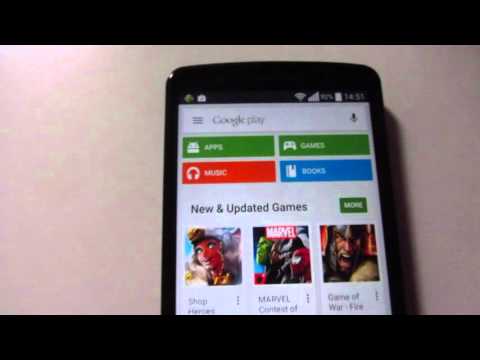
Zawartość
Unikalny nowy smartfon LG G5 jest teraz dostępny w Stanach Zjednoczonych i na całym świecie, co oznacza, że wielu nowych użytkowników jest pełnych pytań. Po wyjęciu z pudełka LG G5 jest załadowany pełną aplikacjami od LG, operatorów, Facebooka, Amazon i innych, i wszystkie one wymagają aktualizacji. Przeczytaj instrukcje dotyczące automatycznego zarządzania aktualizacjami aplikacji.
Smartfon LG ma wiele opcji i ustawień, a czasami może być mylący. Jedną z rzeczy, które zawsze nasuwają pytania, są aplikacje, które aktualizują się automatycznie, więc tutaj wyjaśnimy, jak wyłączyć to działanie w nowym telefonie.

Po wyjęciu z pudełka i domyślnie LG G5 automatycznie aktualizuje wszystkie aplikacje, co jest najłatwiejszym sposobem. Jednocześnie wielu chce to kontrolować i wiedzieć, co dzieje się z aplikacjami i dlaczego aktualizują. Może to być zapisywanie danych i aktualizacja tylko w Wi-Fi lub wiedzieć, co jest nowe lub zmienia się. Sklep Google Play automatycznie dodaje ikonę nowych aplikacji na ekranie głównym, a także możemy wyłączyć tę nieprzyjemną funkcję w tym menu ustawień.
To, czy właściciele powinni to zrobić, zależy od nich, a każdy ma inne potrzeby lub preferencje. Ci, którzy chcą całkowitej kontroli, będą chcieli wykonać poniższe kroki.
Instrukcje
Nie przekopujemy się przez ustawienia telefonów i aby to zrobić, musimy skorzystać ze sklepu Google Play. Przejdź do Sklepu, dotykając ikony na ekranie głównym lub znajdując ją w zasobniku aplikacji.
Po wejściu do sklepu Google Play Store można wybrać przycisk menu w lewym górnym rogu (3 linie) obok paska wyszukiwania „Google Play” i przewinąć w dół do „Ustawienia” i wybrać ustawienia, jak pokazano na poniższym obrazku. Wszystkie opcje zmiany wszystkiego wspomnianego powyżej znajdują się w tym szybkim i łatwym w dostępie menu.
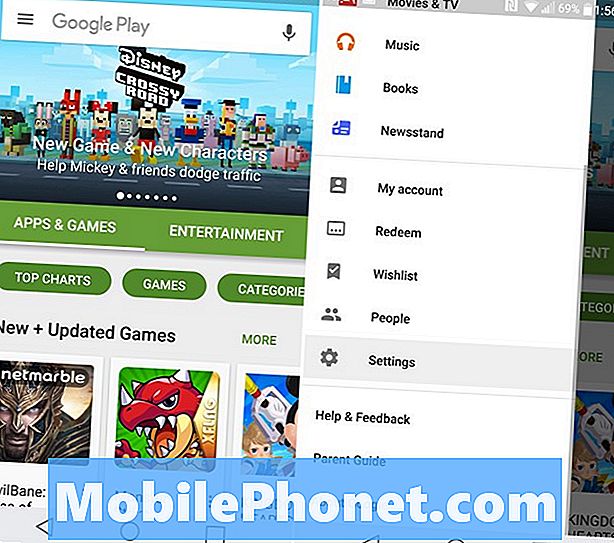
To jest ogólne menu ustawień sklepu Google Play. Jedną z pierwszych opcji wymienionych na liście jest „Automatyczna aktualizacja aplikacji”, a chcesz ją dotknąć. Stąd po prostu wybierz to, co najlepiej odpowiada Twojej sytuacji. Domyślnie będzie ustawiona na automatyczną aktualizację aplikacji przez Wi-Fi, co większość użytkowników powinna pozostawić. Nie chcemy, aby aplikacje aktualizowały się podczas korzystania z danych, ponieważ mogą bardzo szybko wykorzystać pełny plan danych 3-5GB, zwłaszcza na początku, lub jeśli użytkownicy zainstalują duże gry, takie jak Clash of Clans, Asphalt 8 lub inne. Zamiast tego wybierz „Nie aktualizuj automatycznie aplikacji”.

Wybranie opcji automatycznej aktualizacji oznacza, że właściciele będą stale powiadamiani w górnym pasku powiadomień, że aplikacje muszą być aktualizowane, a nie tylko aktualizowane samodzielnie. Może to być irytujące, ale dla wielu jest to metoda z wyboru. Pozwala kontrolować, co jest aktualizowane, sprawdzać dzienniki zmian, aby wiedzieć, co nowego, a nawet zatrzymać aktualizacje.
Zalecamy pozostawienie aktualizacji aplikacji przez WiFi w celu zapisywania danych, więc aktualizuje się automatycznie, ale nie w oparciu o Twój plan transmisji danych. Jednak jesteś tutaj, aby to zatrzymać, więc wybierz nie aktualizuj automatycznie. Następnie, jak wspomnieliśmy powyżej, możesz tutaj również odznaczyć funkcję, która automatycznie umieszcza ikony na ekranie głównym po pobraniu aplikacji. Jest to fajna funkcja, ale sprawia, że rzeczy są bardzo szybkie, jeśli pobierzesz wiele aplikacji. Gdy jesteś tutaj, sprawdź kilka świetnych przypadków LG G5 opisanych poniżej.
15 najlepszych przypadków LG G5, aby zapewnić bezpieczeństwo telefonu
















